X
Cet article a été rédigé avec la collaboration de nos éditeurs(trices) et chercheurs(euses) qualifiés(es) pour garantir l'exactitude et l'exhaustivité du contenu.
L'équipe de gestion du contenu de wikiHow examine soigneusement le travail de l'équipe éditoriale afin de s'assurer que chaque article est en conformité avec nos standards de haute qualité.
Cet article a été consulté 95 850 fois.
Vous avez besoin d'un compte Skype ? Vous pourrez utiliser l'application sur votre ordinateur ou bien sur votre téléphone portable. Si vous avez déjà un compte Microsoft, vous pourrez vous en servir pour vous connecter à Skype !
Étapes
Méthode 1
Méthode 1 sur 2:Utiliser Skype sur un ordinateur
Méthode 1
-
1Rendez-vous sur le site Internet de Skype. Allez à l'adresse suivante : https://www.skype.com/fr/. Vous accèderez ainsi à la page d'accueil de Skype.
-
2Cliquez sur Se connecter. Ce lien sera situé dans le coin supérieur droit de la page. En cliquant dessus, vous ferez apparaitre un menu déroulant.
-
3Cliquez sur S'inscrire. Ce lien se trouve tout en bas du menu déroulant, juste à côté du message « nouveau sur Skype ? »
-
4Entrez votre numéro de téléphone. Entrez votre numéro de téléphone dans le champ Numéro de téléphone.
- Vous pourrez sinon cliquer sur Utilisez plutôt votre adresse e-mail et entrer votre adresse mail à la place.
-
5Créez un mot de passe. Tapez un mot de passe fort et dont vous vous souviendrez dans le champ Créer un mot de passe.
-
6Cliquez sur Suivant. Il s'agira d'un bouton bleu en bas de l'encadré.
-
7Entrez votre prénom et votre nom de famille. Complétez les champs prénom et nom.
-
8Cliquez sur Suivant.
-
9Sélectionnez un pays ou une région. Cliquez sur l'encadré Pays/région, puis sélectionnez votre pays ou votre région actuelle.
- Skype détectera généralement cette information grâce à l'outil de localisation de votre navigateur.
-
10Ajoutez votre date de naissance. Choisissez le mois, le jour et l'année de votre naissance, dans les menus déroulants mois, jour et année.
-
11Cliquez sur Suivant.
-
12Vérifiez votre compte. Dans le centre au milieu de la page, entrez le code que Skype vous a envoyé par SMS ou par mail. Pour récupérer le code, suivez la marche ci-dessous.
- SMS – Ouvrez l'application de messages de votre téléphone. Ouvrez le SMS envoyé par Skype et notez le code à 4 chiffres contenu dans le message.
- Email – Ouvrez votre boite de réception. Ouvrez l'email de l'équipe Microsoft et relevez le code à 4 chiffres écrit en gras dans le mail.
-
13Cliquez sur Suivant. En cliquant sur ce bouton, le code sera validé et votre compte Skype sera créé. Vous pourrez désormais utiliser votre compte pour vous connecter à Skype sur ordinateur, tablette ou téléphone.
- Si Skype vous demande d'entrer un autre code affiché sur l'écran, faites-le, puis cliquez sur Suivant pour terminer la création de votre compte.
Publicité
Méthode 2
Méthode 2 sur 2:Utiliser Skype sur un téléphone mobile
Méthode 2
-
1Ouvrez Skype. Cliquez sur l'icône de l'application Skype, un S blanc sur une forme bleue.
- Si vous n'avez pas encore téléchargé l'application Skype, vous pourrez le faire gratuitement sur l'App Store d'Apple ou le Google Play Store d'Android.
-
2Cliquez sur Créer le compte. Ce lien sera situé vers le bas de l'écran.
- Si vous êtes actuellement connecté(e) à un autre compte Skype, cliquez sur l'image du profil ou sur l'icône ☰, puis sur Se déconnecter.
-
3Entrez votre numéro de téléphone. Tapez votre numéro de téléphone dans le champ au milieu de l'écran.
- Si vous préférez utiliser votre adresse mail, cliquez sur Utiliser plutôt votre adresse email, en dessous du bouton retour, puis entrez votre adresse mail.
- Il vous faudra tout de même entrer votre numéro de téléphone pour pouvoir utiliser Skype.
-
4Cliquez sur Suivant. Il s'agit d'un bouton bleu en bas de l'écran.
-
5Ajoutez un mot de passe. Dans le champ Créer un mot de passe, tapez le mot de passe que vous souhaitez utiliser pour votre compte Skype.
-
6Cliquez sur Suivant.
-
7Entrez vos noms et prénoms. Complétez les champs Nom et Prénom.
-
8Cliquez sur Suivant.
-
9Sélectionnez votre date de naissance. Cliquez sur le menu déroulant Mois et sélectionnez le mois de votre naissance. Faites-en de même avec les menus déroulants Jour et Année.
-
10Cliquez sur Suivant.
-
11Vérifiez votre compte. Que vous vous soyez connecté(e) avec un numéro de téléphone ou une adresse mail, l'étape suivante ne sera pas la même.
- SMS – Ouvrez l'application de messages de votre téléphone puis ouvrez le SMS envoyé par Skype et notez le code à 4 chiffres contenu dans le message. Tapez ce code dans le champ Entrer le code.
- Email – Ouvrez votre boite de réception et ouvrez l'email « vérifier votre adresse email » envoyé par l'équipe Microsoft. Notez le code à 4 chiffres qui apparait en gras dans le mail. Tapez ce code dans le champ Entrer le code.
-
12Cliquez sur Suivant. En cliquant sur Suivant, vous confirmerez votre adresse email ou votre numéro de téléphone et terminerez la création de votre compte Skype. Vous accèderez alors aux paramètres de votre compte Skype.
- Si vous n'avez pas créé votre compte avec un numéro de téléphone, il vous sera demandé d'en taper un maintenant et de vérifier ce numéro de téléphone avant de poursuivre.
-
13Personnalisez votre application Skype. Vous pourrez cliquer sur Passer, dans le coin supérieur droit de l'écran, jusqu'à arriver à l'interface principale de Skype et utiliser tout de suite l'application. Vous pourrez sinon personnaliser l'application en réglant les paramètres suivants.
- Sélectionnez un thème (Jour ou Nuit).
- Cliquez deux fois sur →.
- Autoriser Skype à accéder à vos contacts en tapant sur Ok ou Autoriser, lorsque la question vous est posée.
- Cliquez à nouveau sur → si nécessaire.
Publicité
Conseils
- Pour vous connecter au programme Skype, vous devrez l'avoir installé sur votre ordinateur, votre téléphone ou votre tablette.
- Vous pourrez aussi utiliser Skype en ligne, en vous connectant à https://web.skype.com/ sur votre navigateur.
Publicité
Avertissements
- Pour créer un compte Skype, vous devrez avoir au moins 13 ans.
Publicité
À propos de ce wikiHow
Publicité
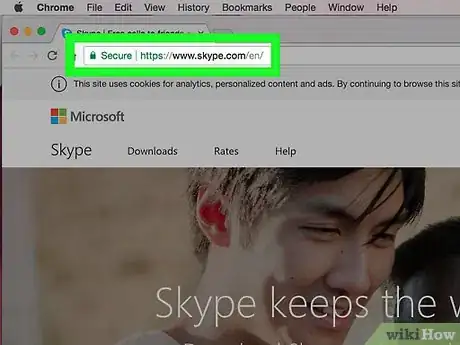
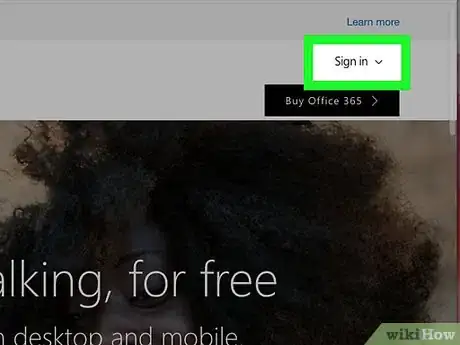
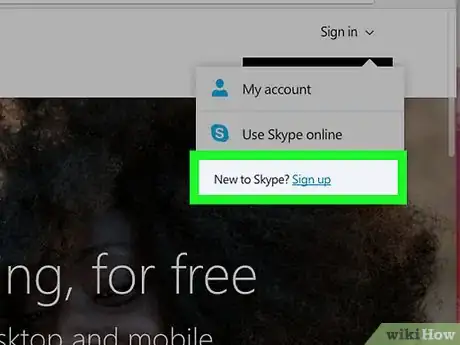
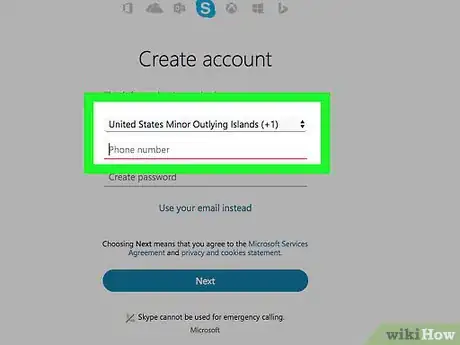
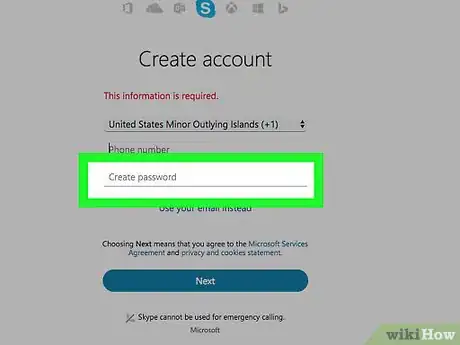
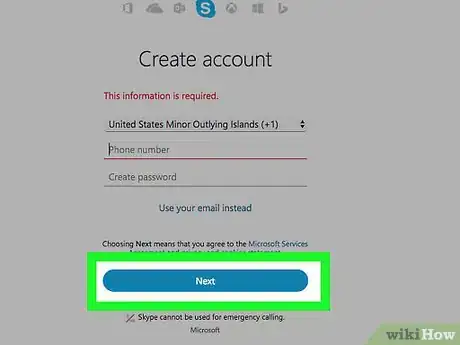
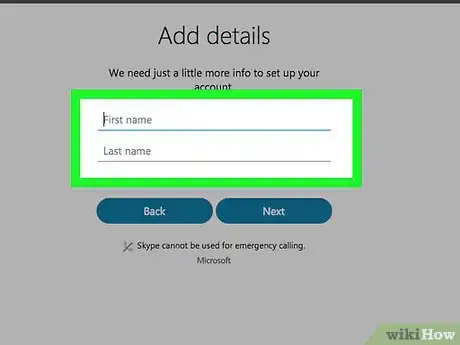
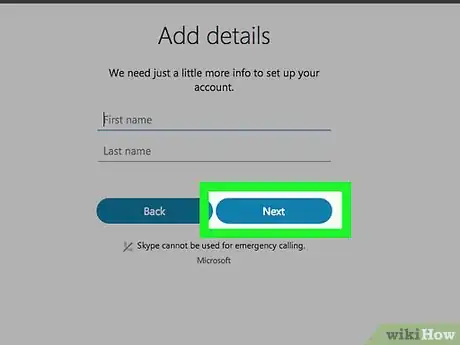
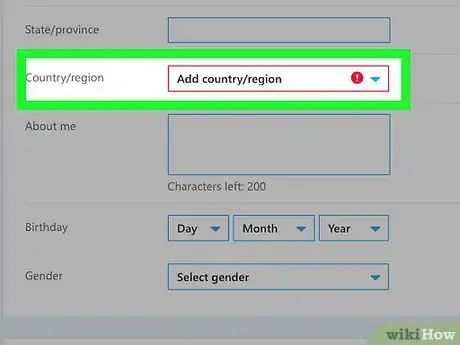
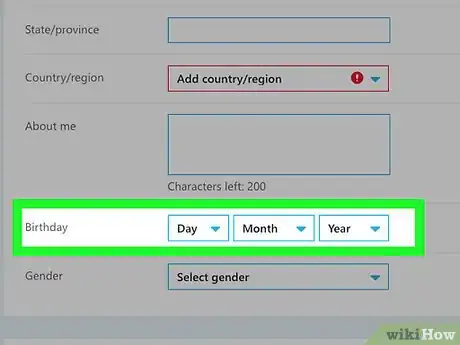
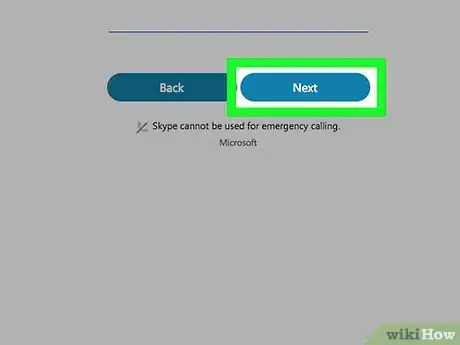
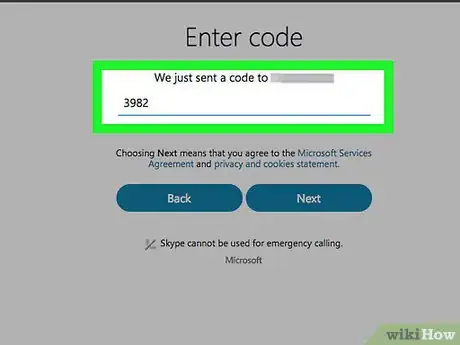
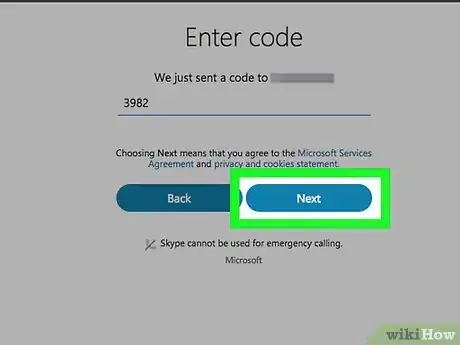
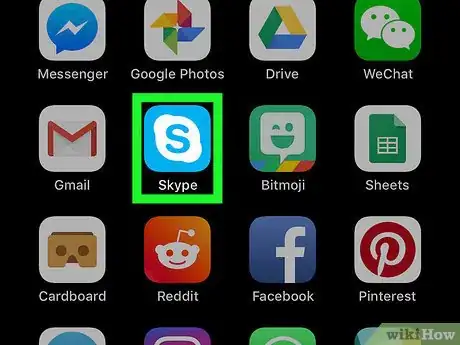
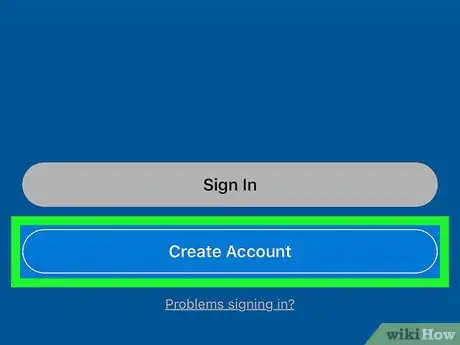
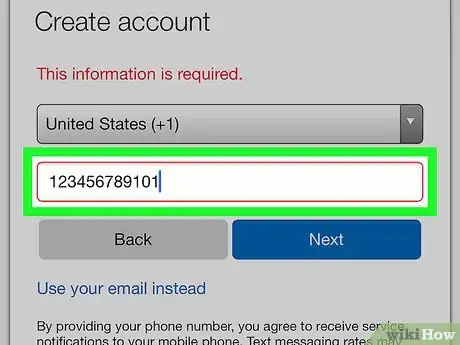
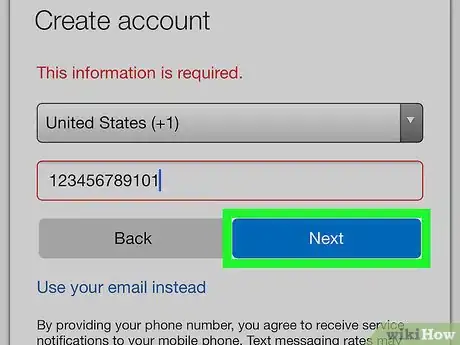
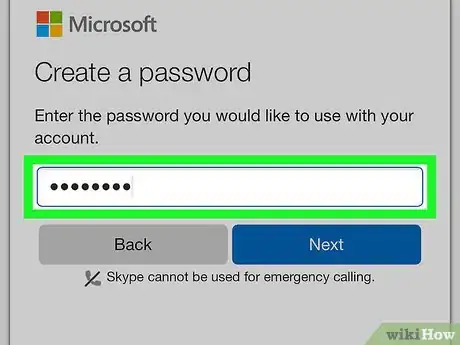
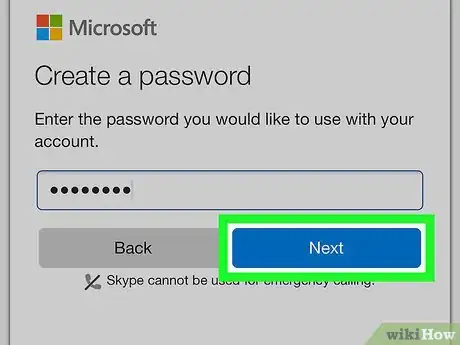
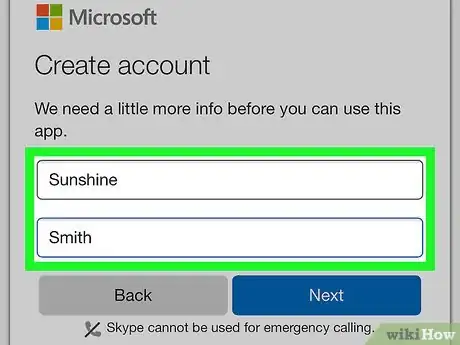
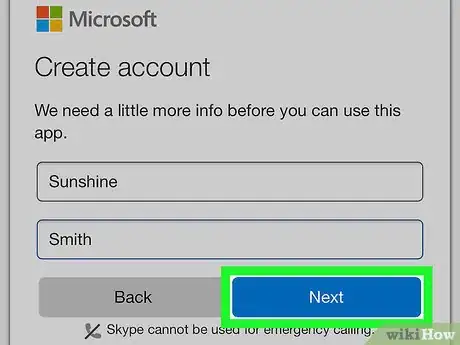
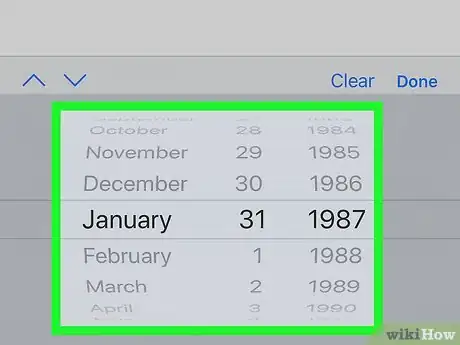
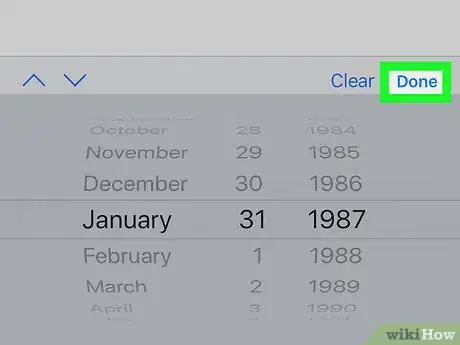
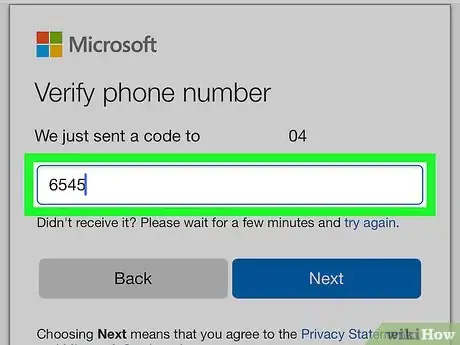
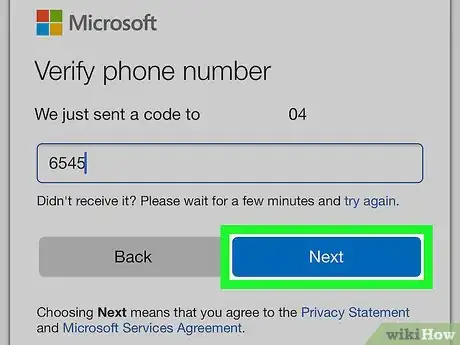
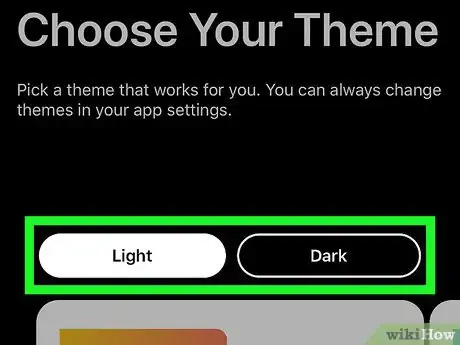
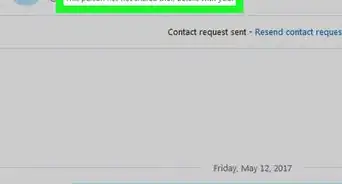
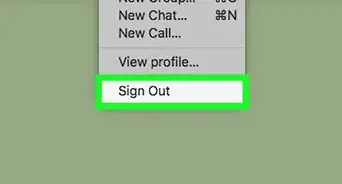
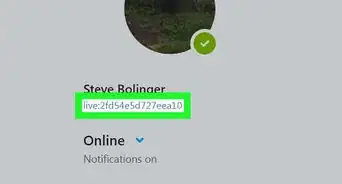
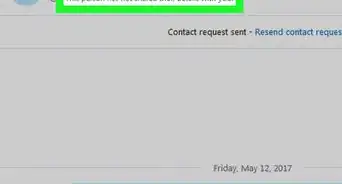
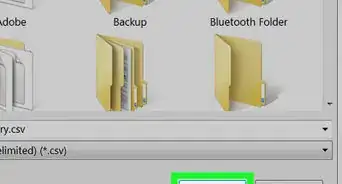
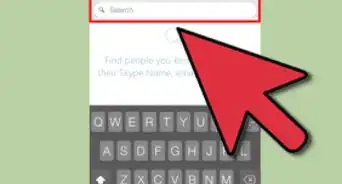
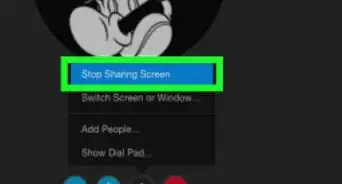
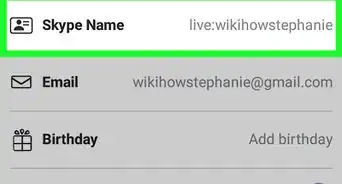
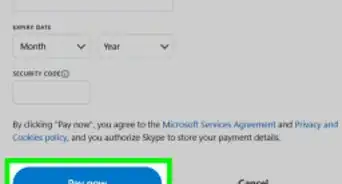
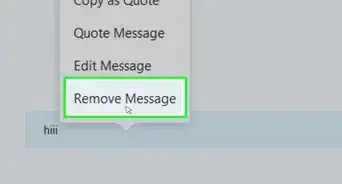
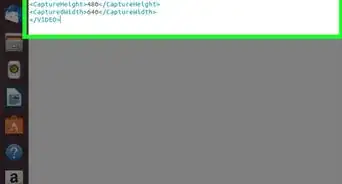
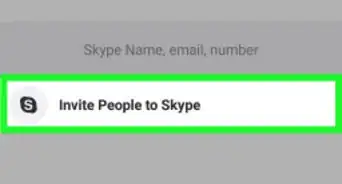
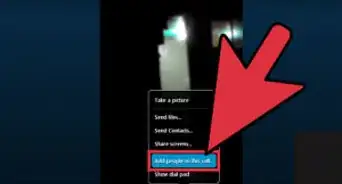
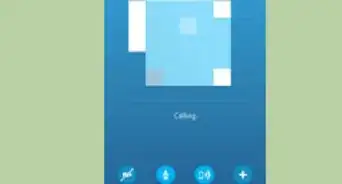
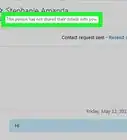
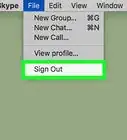
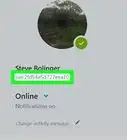
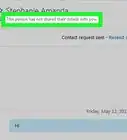

L'équipe de gestion du contenu de wikiHow examine soigneusement le travail de l'équipe éditoriale afin de s'assurer que chaque article est en conformité avec nos standards de haute qualité. Cet article a été consulté 95 850 fois.